
【白加工】よりこだわりたい人におすすめのSnapseedで加工する方法
Instagram(インスタ)のプロフィール画面に統一感を出すために人気の系統のひとつが「白加工」です。白をキーにすることで、いろいろなものを投稿しても統一感を出すことができます。
インスタのアプリだけで簡単に白加工もできますが、やっぱり写真によって微妙に調整したいこともありますよね。
そんな人におすすめなのが「Snapseed(スナップシード)」というアプリです。
Snapseed
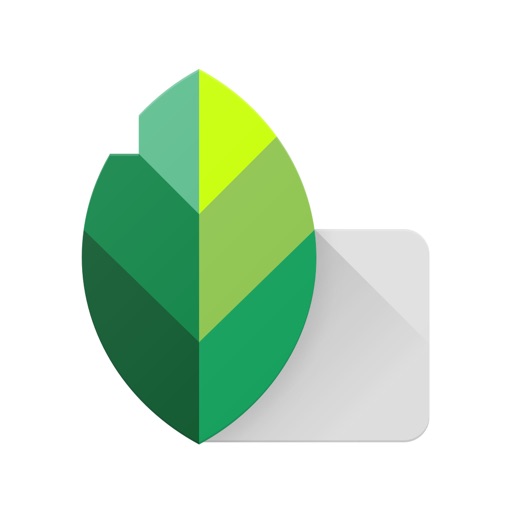
開発:Google, Inc.
掲載時の価格:無料
Ver:iOS 2.18.2 / Android 端末により異なります
Contents[OPEN]
白加工にオススメのアプリ
Snapseed(スナップシード)
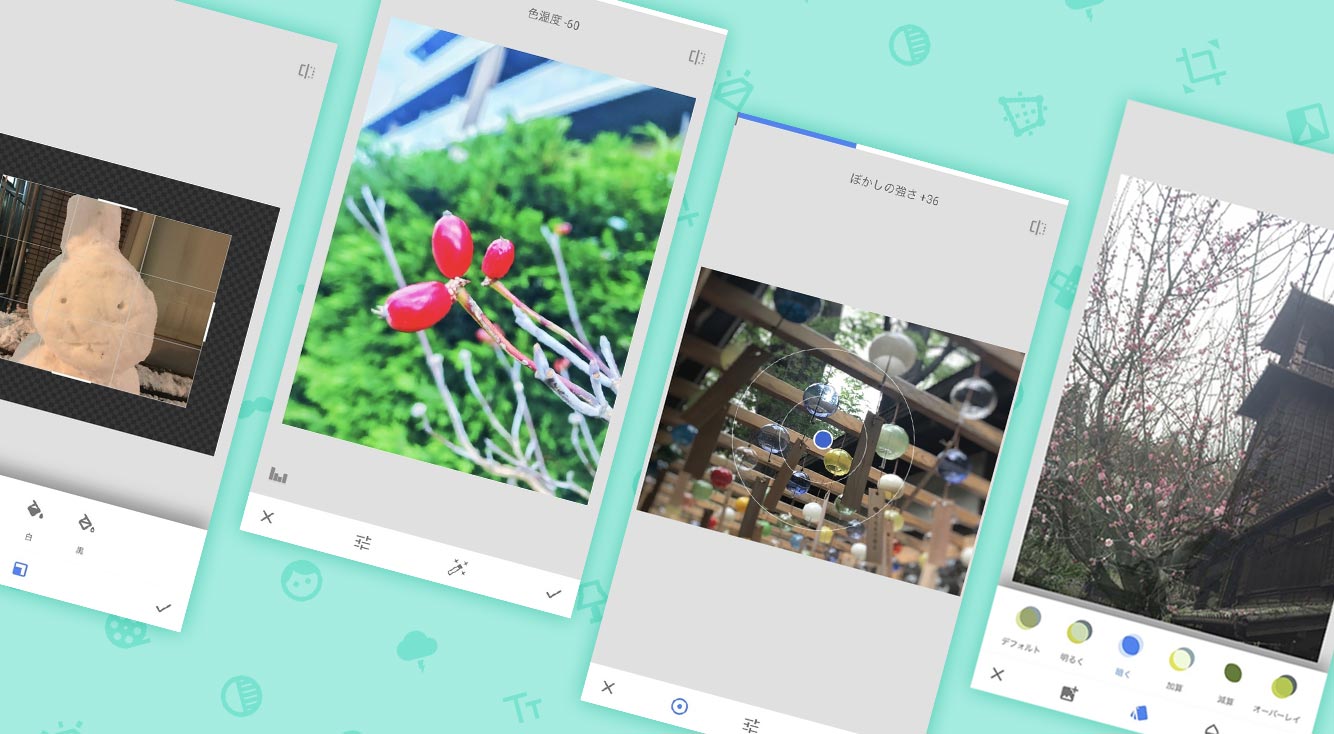
Google(グーグル)からリリースされている画像加工アプリSnapseed。明るさ・コントラスト等の基本的な編集機能に加え、フィルターを自分で作れる機能や少し斜めを向いた顔をこちらに向けられる機能や粒子加工など…もうなんでもできます!私も最近オシャスタグラマーの人に勧められて手放せなくなっているくらいオススメなのですが、できることが多すぎて使いこなすのが難しいことが難点…!笑
SnapSeedの使い方まとめの記事は、できることが多すぎて見出しが30個くらいになっちゃいました!
すべてを覚えて使いこなすのは難しくても、必要な機能だけ覚えて、サクッと素敵な写真にしちゃいましょう♪
スタジオ撮影みたい!オトナっぽい白加工のやり方
それでは、具体的な加工方法について。白をベースにした、オトナっぽい白加工のSnapseedを使ったやり方をご紹介します。

今回はこの、青森の曇り空の中で撮った、白いはずの紙コップを白くしていきます。

Snapseedで白加工する方法(1/2)
Snapseedを開いたら、「ツール」をタップし、「画像調整」を開きます。
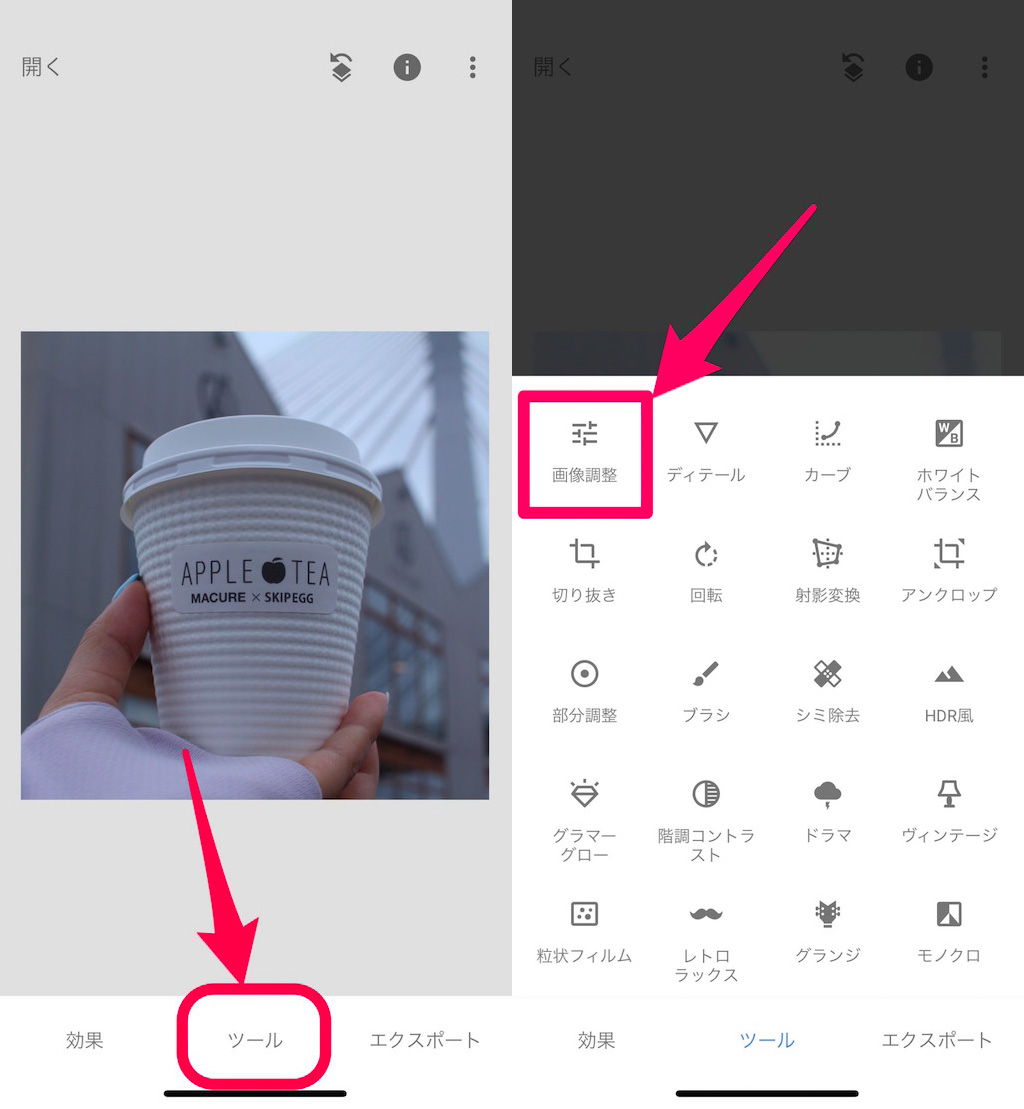
数値をそれぞれこんな感じで調整します。
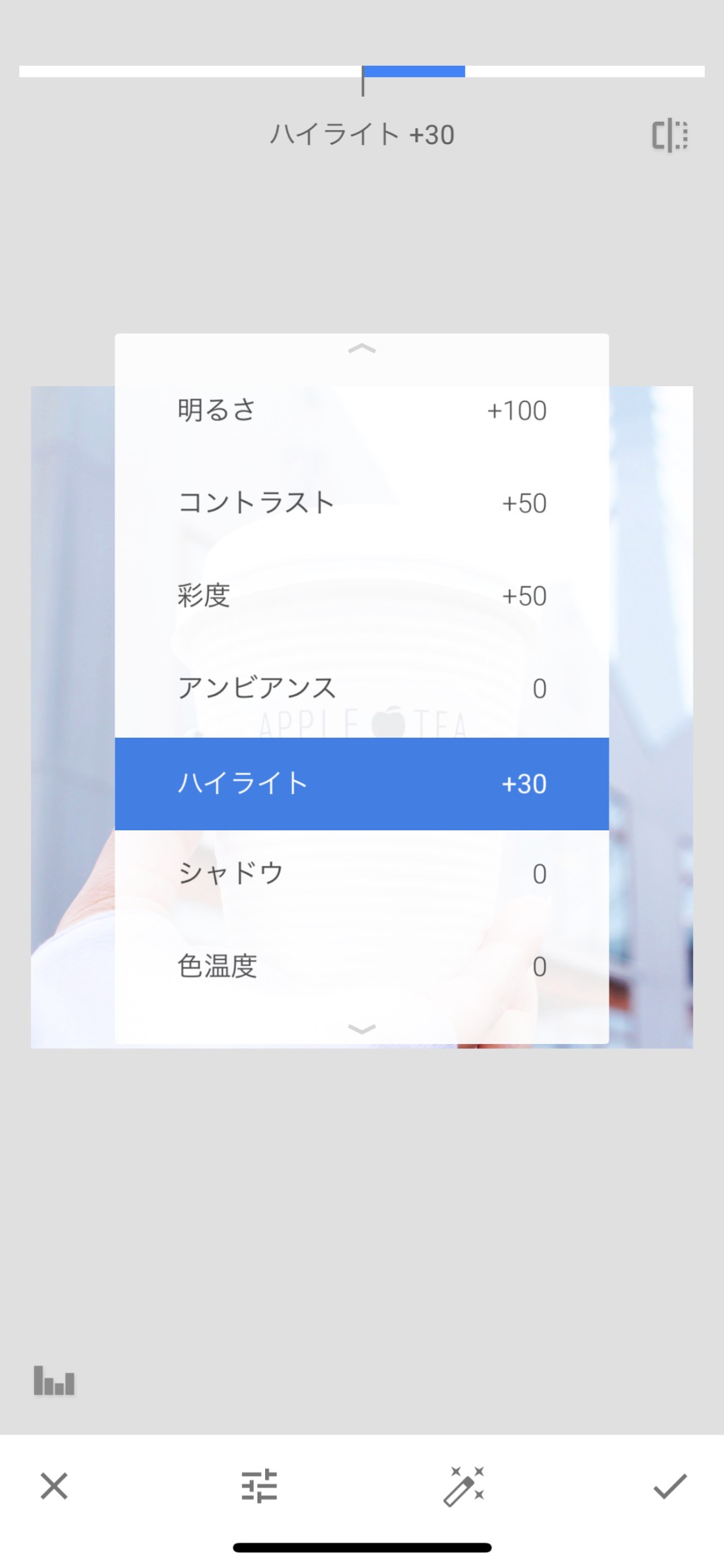
| 明るさ | +100 |
|---|---|
| コントラスト | +50 |
| 彩度 | +50 |
| アンビアンス | 0 |
| ハイライト | +30 |
| シャドウ | 0 |
| 色温度 | 0 |
写真によって異なりますが、明るさを100・コントラストを高めに設定するのがポイントです。
Snapseedで白加工する方法(2/2)
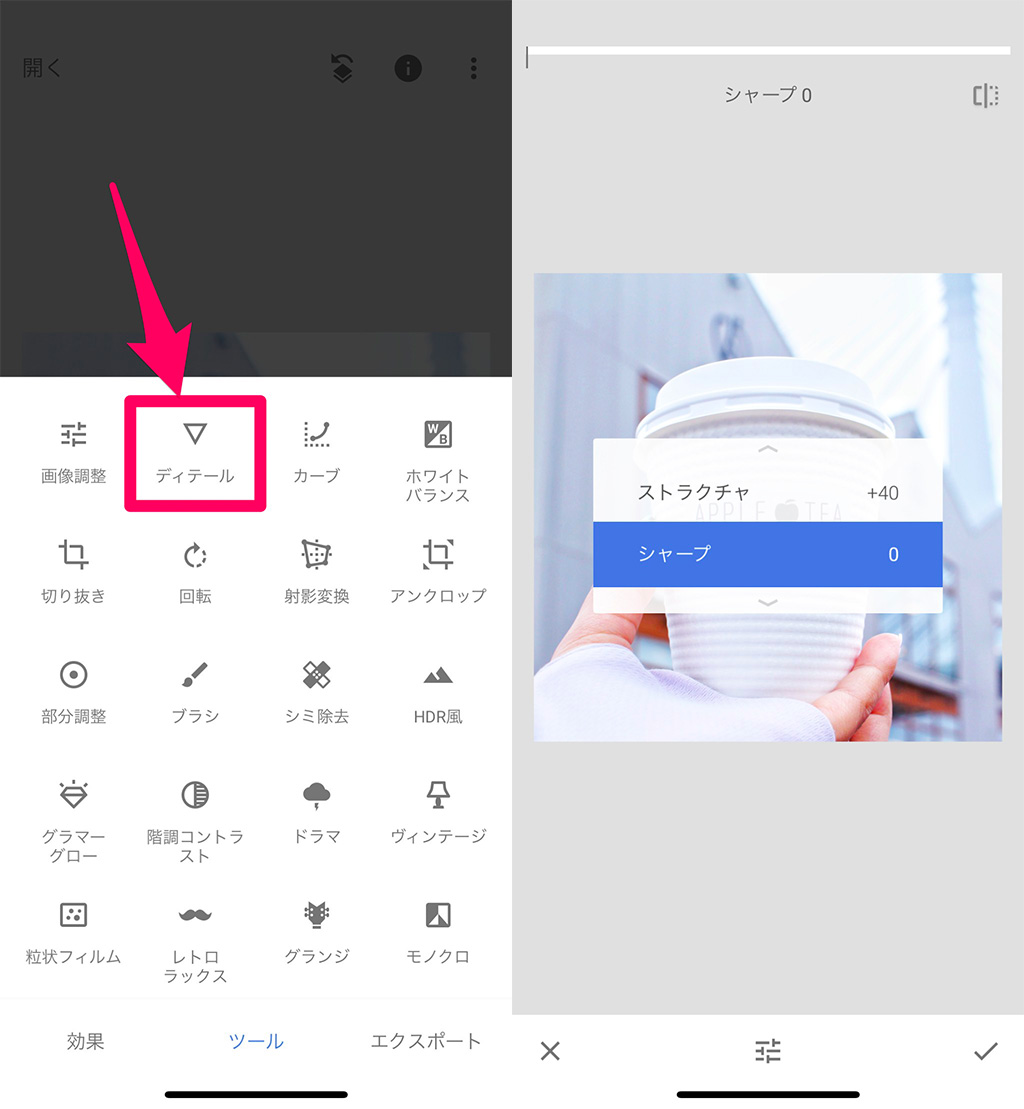
「明るさ」を高くすると少しぼやっとなってしまうので、「ディテール」から「ストラクチャ」も様子見てあげておきましょう。

これでSnapseedを使った白加工は完成です☆すっきりした感じ出てますでしょうか?
Snapseed
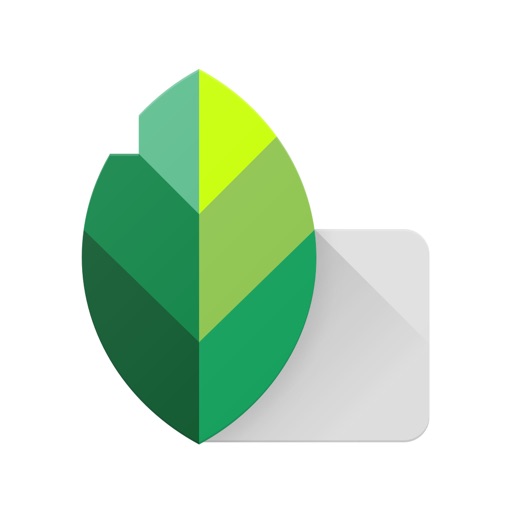
開発:Google, Inc.
掲載時の価格:無料
Ver:iOS 2.18.2 / Android 端末により異なります